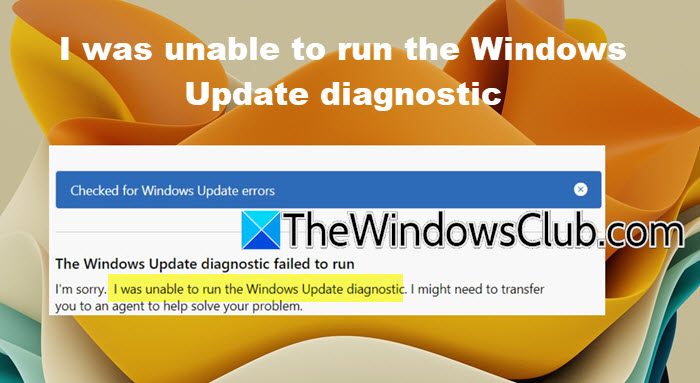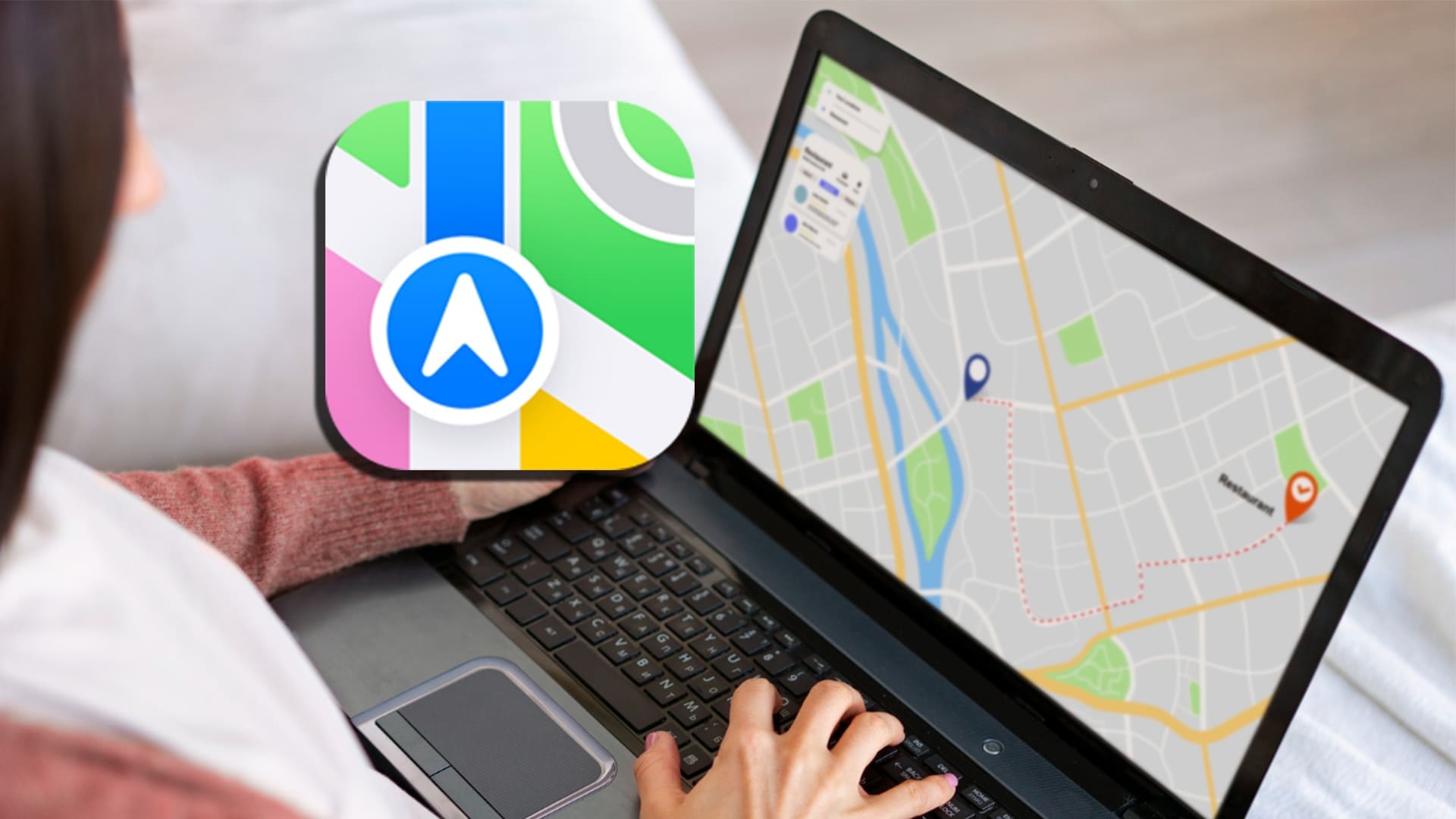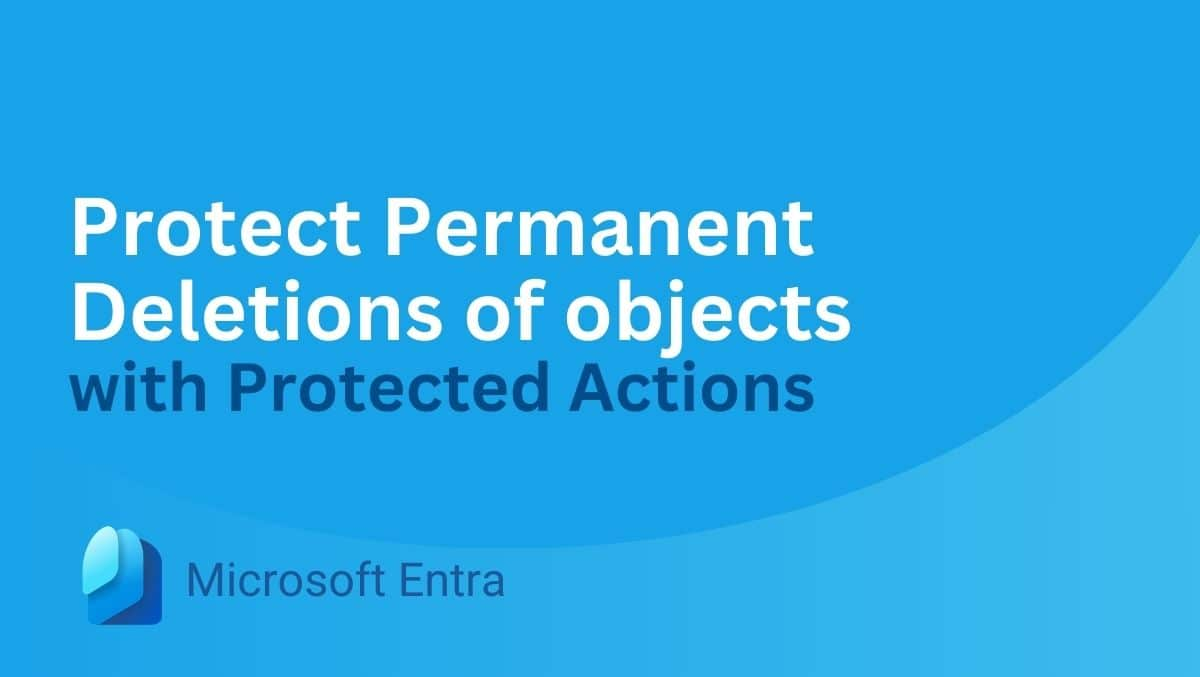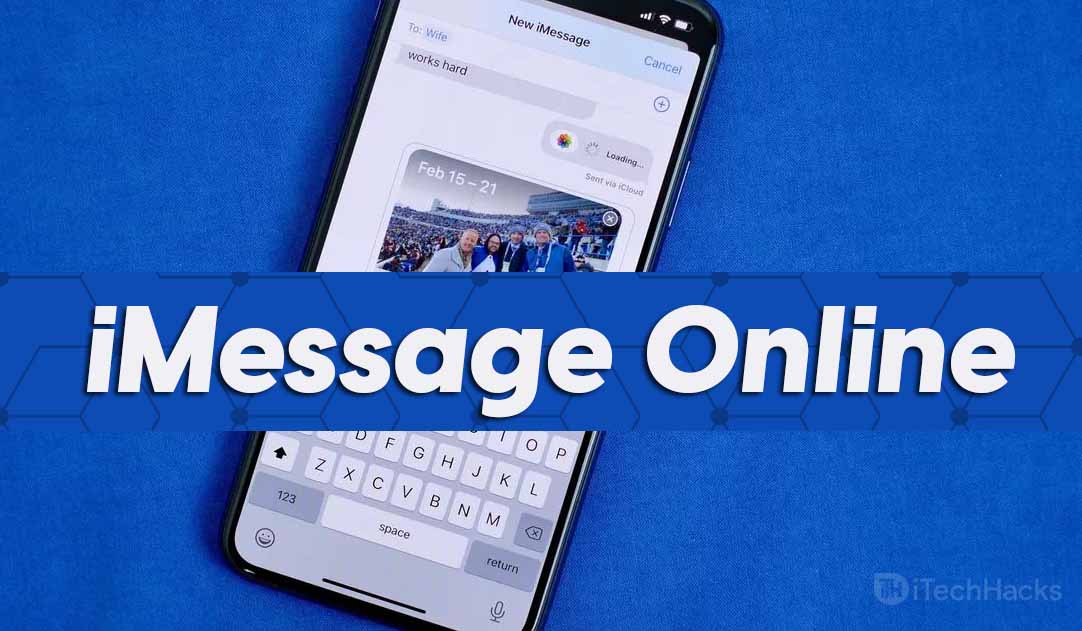När vi försökte installera Office eller Microsoft 365 på vår dator, stötte vi på ett fel som avbröt installationsprocessen, vilket var frustrerande. Olika saker kan utlösa detta fel, till exempel en skadad eller gammal installation eller brist på privilegier. I det här inlägget kommer vi att diskutera lösningarna och lösningarna som du kan implementera för att lösaOffice-felkod 0-1012.
Det gick inte att installera
Vi ber om ursäkt, vi hade ett problem med att installera dina Office-program.
Se till att Office-installationsskivan är isatt. Har du tillräckligt med ledigt utrymme på din huvudhårddisk?
Försök att installera igen efter att du har kontrollerat ovanstående.
Gå online för ytterligare hjälp.
Felkod: 0-1012 (0)
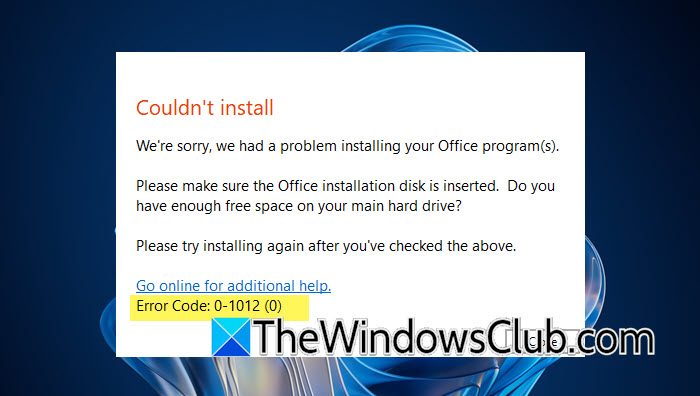
Vad är Office installationsfelkod 0 1012?
Office-felkod 0-1012 indikerar sannolikheten för att vissa gamla komponenter i din Office-installation fortfarande finns kvar på din dator. Kanske hade du installerat Office tidigare eller så följde det med din dator. Det kan också inträffa om din dator inte har tillräckligt med diskutrymme för att installera den.
Åtgärda Office-felkod 0-1012
Innan du fortsätter att följa förslagen för att fixa Office-felkod 0-1012, se till.
- Stäng Office-installationen och kör den igen
- Ta bort gamla Office-filer
- Använd Microsoft Support och Recovery Assistant
Låt oss diskutera dem i detalj.
1] Stäng Office-installationen och kör den igen
Det finns en möjlighet att Office-installationen inte bearbetas på grund av ett fel. För att lösa det kan vi öppna Task Manager, högerklicka på Office-installationen och välja Avsluta Task. När programmet har avslutats, starta om Office-installationen som administratör.
Alternativt kan du avsluta Office-installationen, starta om din dator och sedan försöka installera den och se om det fungerar.
Läsa:
2] Ta bort gamla Office-filer
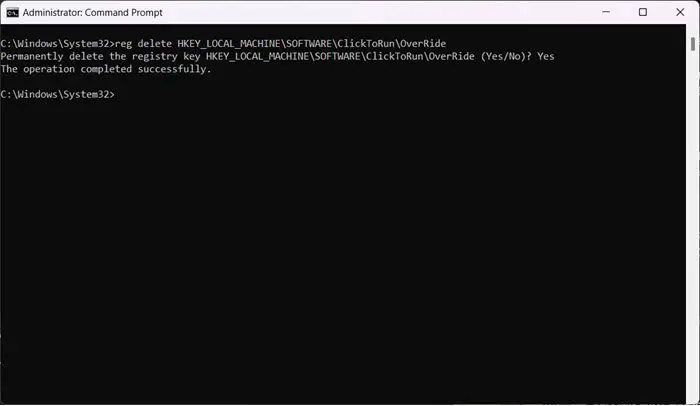
Som nämnts tidigare kan du stöta på det här problemet på grund av förekomsten av gamla och skadade installationer. För att negera denna faktor måste du ta bort det relaterade registret. För att göra detsamma,, öppnaKommandotolkensom administratör och kör sedan följande kommandon.
reg delete HKEY_LOCAL_MACHINE\SOFTWARE\Microsoft\ClickToRun\OverRide /v LogLevel /f reg delete HKEY_LOCAL_MACHINE\SOFTWARE\ClickToRun\OverRideNär du har tagit bort dessa filer, starta om datorn och kör sedan installationsprogrammet. Förhoppningsvis kommer detta att göra jobbet åt dig.
Läsa:
3] Använd Microsoft Support and Recovery Assistant
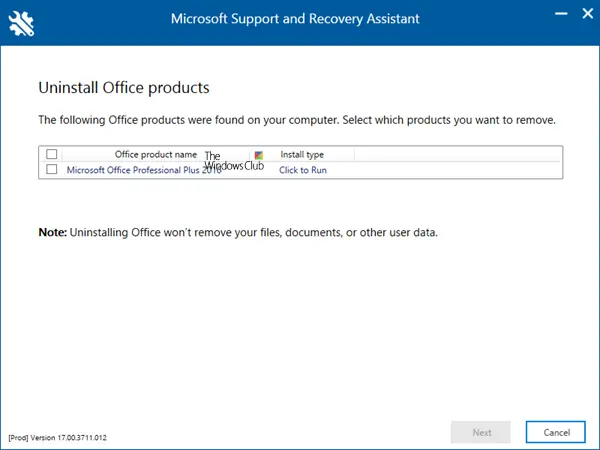
hjälper dig att lösa Office-installation, aktivering, avinstallation och andra problem.
Ladda ner och installera och kör det sedan. Verktyget kan hjälpa dig med Office om:
- Du får ett felmeddelande när du installerar Office
- Kan inte aktivera Office
- Vill
När du har kört verktyget framgångsrikt, starta om din dator och sedan för att installera Office.
Det borde fungera!
Läs också: